La introducción de la tecla de Windows fue quizás uno de los mejores movimientos de marketing de Microsoft en toda su historia. Después de lanzar el Natural Keyboard de Microsoft en 1994, el primer teclado que tenía esta tecla, la empresa exigió que todos los teclados fabricados la incluyeran si querían formar parte de su programa de hardware compatible. Así, las compañías que lo hicieran obtendrían el distintivo de compatibilidad de Windows.
Lo que resulta curioso es que la tecla de Windows apareció un año antes de Windows 95, el primer sistema operativo que tenía la función de abrir el menú de inicio al pulsar la tecla. Además, al combinarla con otras teclas, se puede acceder a funciones especiales del sistema, algo parecido a lo que pasa con la tecla de "⌘" en macOS. En este artículo hemos listado los atajos de teclado más importantes que usan la tecla de Windows.
Atajos de teclado mejorados en Windows 11
Con el lanzamiento de Windows 11, la empresa ha modificado algunos de sus atajos de teclado para ajustarlos a este nuevo sistema operativo. A continuación te mostramos algunos de los atajos de teclado más útiles y prácticos que usan la tecla de Windows en la combinación.
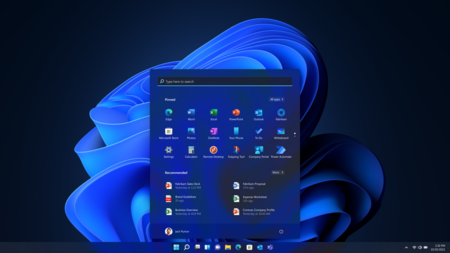
- Tecla de Windows + W: abre el panel de widgets de Windows. Podemos encontrar los widgets del tiempo, tráfico local, noticias, calendario y demás.
- Tecla de Windows + A: Abre el panel de ajustes rápidos, donde podemos encontrar las opciones de volumen, WiFi, Bluetooth, brillo, el asistente de concentración y más.
- Tecla de Windows + N: Abre el panel de notificaciones y calendario.
- Tecla de Windows + Z: Abre el panel de grupo de instantáneas para organizarte con las ventanas de aplicaciones y multitarea.
- Tecla de Windows + C: Abre la app de chat de Microsoft Teams desde la barra de tareas. Con este atajo podemos seleccionar rápidamente una conversación de Teams.
- Tecla de Windows + Flecha direccional (arriba): coloca una ventana activa en la mitad superior de la pantalla.
- Tecla de Windows + Flecha direccional (abajo): coloca una ventana activa en la mitad inferior de la pantalla.
- Tecla de Windows + K: abre el panel de conexión a otros dispositivos a través de casting.
- Tecla de Windows + H: abre la herramienta de dictado para transcribir de voz a texto.
Atajos de teclado generales de Windows
En esta lista te mostramos algunos atajos de teclado que usan la tecla de Windows y que llevan funcionando desde hace tiempo:
- Tecla de Windows + Q o Windows + S: Abre el buscador dentro del menú de inicio.
- Tecla de Windows + I: Abre el panel de configuración de Windows 11.
- Tecla de Windows + X: Abre el menú contextual del botón de inicio.
- Tecla de Windows + E: Lanza el explorador de archivos.
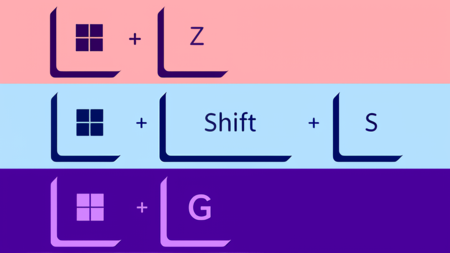
Atajos para organizarse con las ventanas de Windows
Los atajos de teclado son una forma rápida y cómoda de gestionar las ventanas en Windows, una de las funciones más importantes de este sistema operativo. De ahí que se llame así. Con solo pulsar algunas teclas, puedes organizar las ventanas de la manera que quieras. A continuación te mostramos algunos de los atajos de teclado que usan la tecla de Windows para la gestión de ventanas:
- Tecla de Windows + Izquierda: Coloca la ventana activa en la mitad izquierda de la pantalla.
- Tecla de Windows + Derecha: Coloca la ventana activa en la mitad derecha de la pantalla.
- Tecla de Windows + ,: Esconde todas las ventanas hasta soltar la tecla de Windows.
- Tecla de Windows + M: Minimiza todas tus ventanas.
- Tecla de Windows + D: Minimiza todas las ventanas.
- Tecla de Windows + Inicio: Minimiza todas las ventanas excepto la activa.
- Tecla de Windows + T: Navega entre las ventanas de la barra de tareas. Pulsa enter para abrirlas cuando estén seleccionadas.
- Tecla de Windows + Un numero: Abre la ventana situada situada en la posición correspondiente al número en la barra de tareas.
- Tecla de Windows + Shift + Izquierda o Derecha: Mueve la ventana activa a otro monitor, siempre que lo haya, situado a la izquierda o derecha del principal.
- Tecla de Windows + L: Bloquea tu sesión y se queda en la pantalla de desbloqueo.
- Tecla de Windows + ".": Abre la ventana de emojis para poder incluirlos en un texto.
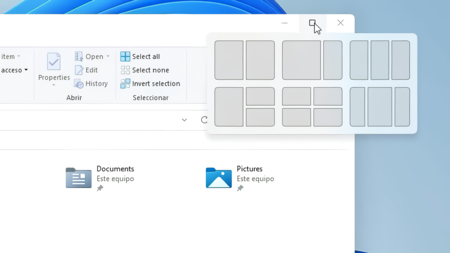
Atajos de teclado para la gestión de escritorios virtuales
Windows te ofrece la posibilidad de crear escritorios virtuales para poder organizar mejor tu trabajo en el sistema operativo. Con solo pulsar algunas teclas, puedes gestionar esta función de forma fácil y rápida. A continuación te mostramos una lista con todos los atajos de teclado que usan la tecla de Windows para los escritorios virtuales:
- Tecla de Windows + Tab: Se abre la vista de tus escritorios virtuales actuales.
- Tecla de Windows + Ctrl + D: Crea un nuevo escritorio virtual
- Tecla de Windows + Ctrl + Izquierda: Te mueves hacia el escritorio virtual de la izquierda.
- Tecla de Windows + Ctrl + Derecha: Te mueves hacia el escritorio virtual de la derecha.
- Tecla de Windows + Ctrl + F4: Cierra el escritorio virtual activo.
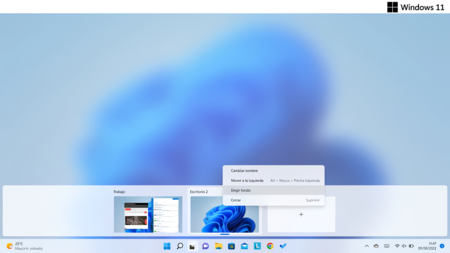
Otros atajos de teclado útiles
Por si hay algo que no hemos mencionado, a continuación te mostramos una lista de otros atajos que usan la tecla de Windows.
- Tecla de Windows + R: Abre el cuadro de diálogo de Ejecutar.
- Tecla de Windows + U: Acceder al Centro de accesibilidad.
- Tecla de Windows + V: Abre el portapapeles.
- Tecla de Windows + Imp Pant Petsis: Realiza una captura de pantalla que se guarde automáticamente en la carpeta de capturas, dentro de la de Imágenes.
- Tecla de Windows + Shift + S: Abre el menú de captura de pantalla para decidir qué área capturar.
- Tecla de Windows + G: Abre la barra de juegos.
- Tecla de Windows + Alt + G: Si está activada, inicia la grabación de pantalla en segundo plano.
- Tecla de Windows + Alt + R: Detén la grabación de pantalla.
- Tecla de Windows + P: Con una segunda pantalla conectada, navega entre los modos de visualización.
- Tecla de Windows + "+": Hacer zoom con la aplicación de Lupa.
- Tecla de Windows + "-": Hacer zoom out con la aplicación de Lupa.
- Tecla de Windows + CTRL + SHIFT + B: si tienes algún problema con tu monitor, lo que ves en pantalla o los gráficos en tu PC, puedes presionar esta combinación de teclas para que Windows reinicie tu controlador gráfico. Esto puede solucionar problemas visuales sin tener que reiniciar el ordenador.
- Tecla de Windows + (#): Si presionas la tecla de Windows junto a cualquier número del 1 al 0 en tu teclado, puedes abrir la aplicación que esté anclada a la barra de tareas en esa posición. Por ejemplo, si tienes Microsoft Edge anclado de primero en la superbarra, puedes presionar la Tecla de Windows + 1 y abrirás el navegador.




